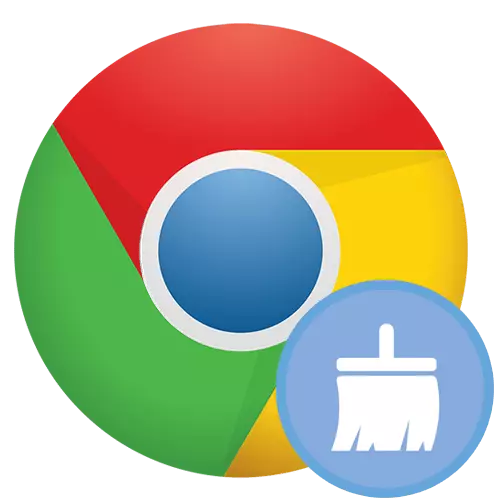
Inpormasi Penting
Ulah hilap seueur setélan anu berlaku sacara bakal mangaruhan sadaya alat dimana login dilaksanakeun ka akun Google sareng Sinkronisasi dianggo. Ku alatan éta, boh meklusival anu singkronisasi dina alat dimana ngabersihan, atanapi ngonpigurasi barang anu henteu disinkronisasi. Anjeun tiasa ngalakukeun ieu ngalangkungan "Menu"> "Tuh".
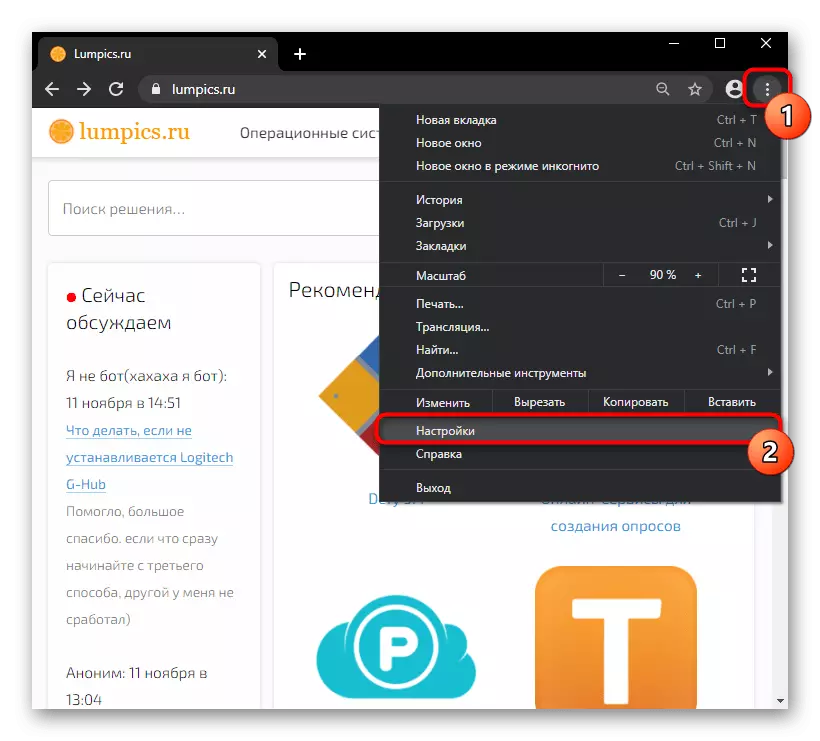
Dina kasus anu Mimiti, anjeun kedah nglik dina "Pareuman", sareng kadua di kadua - klik dina profil sareng pilih data pikeun sinkronisasi.
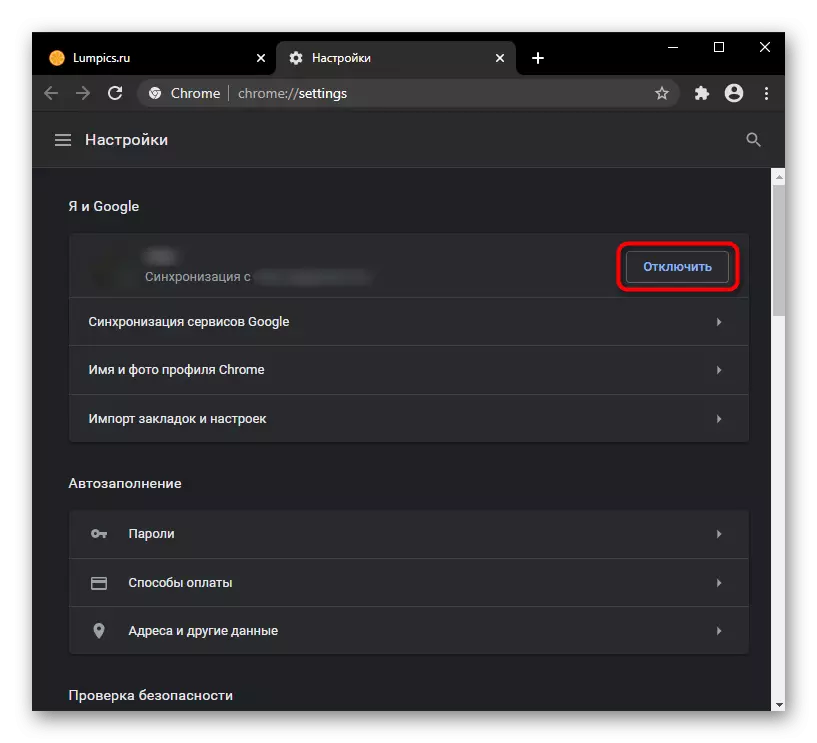
Upami éta diperhatoskeun yén panyungsi henteu ngamimitian pisan, tinimbang pembersih, kami ngidreusuliti diri sareng manual ieu.
Maca deui:
Naon anu kudu dilakukeun upami Google Chrome henteu jalan
Naon anu kudu dilakukeun upami Google Chrome henteu ngamimitian
Pilihan 1: Setélan ngareset standar
Sacara sering, pangguna anu hoyong mupus browser tina data anu perlu, ngan diperyogikeun kanggo fungsina beberesih Google Company Google. Ditambahkeunna nyaéta sadaya data pribadi dilestarikan, sareng naon anu tiasa mangaruhan stabilitas program sareng laju operasi na, dihapus / cacad. Salila beberesih ieu bakal direset sareng diberesihkeun:
- Setélan halaman utama (halaman Duka, anjeun lebetkeun tombol sareng ikon imah, diformasi keerutan tulisan Google);
- Setélan Jaksa Gancang (Kaca pembuka nalika panyungsi dimimitian bakal janten tab énggal);
- Setélan mesin pencari (mesin pencari bar alamat bakal ti Google);
- Tab dipasang (bakal dibuka);
- Ekstensi (bakal ditumpurkeun, tapi bakal tetep dipasang);
- Data samentawis (Cookie, cache, unduh sejarah, sareng sajabana);
- Ijip situs pikeun situs (contona, nganggo mikropon, nyellok jandela pop-up sareng parameter sanésna bakal dipulangkeun kana kaayaan aslina).
Dina waktos anu sami bakal disimpen:
- Tetengger;
- Tampilan sajarah;
- Kecap aksés.
- Upami anjeun gaduh cekap salaku jinis beberesih, nalika dina setélan ", Gulung tina daptarana ka" Tambihan "" Anggingan éta.
- Item anu anjeun butuhkeun nyaéta Parahu. Pencét pikeun muka jandela anyar.
- Sakali deui, baca bewara sareng, upami anjeun satuju sareng parobihan, klik setelan "Reset".
- Sude diémut yén beberesih ieu mangaruhan sanés, upami upami anjeun kedah nyayogikeun panyungsi ka kaayaan aslina, anjeun kedah nyetél dina salah sahiji pilihan dina hiji pilihan ieu.



Pilihan 2: ngabersihan manual
Kalayan bantosan tina pimporfikasi diri, anjeun tiasa nyingkirkeun data anu teu perlu langkung seueur tibatan ngajantenkeun utilitas otomatis. Salaku tambahan, kedah anjeun tiasa ngahapus naon éta henteu neueut.Sejarah ngabersihkeun
Hal utama nyaéta pangguna anu perlu dipiceun hartos - sajarah browser wéb. Ieu kalebet parameter global global sareng sababaraha data anu teu dikumpulkeun ku browser.
- Pindah "Setélan" sareng dina blok privasi, mendakan itemna "Sejarah Hapus", anu mana sareng klik.
- Sebutkeun waktos waktos kanggo inpormasi anu dihapus (kanggo ngabersihkeun lengkep, pilih "sadaya waktos"). Mutuskeun yén éta tina data utama anu anjeun hoyong dihapus, teras tinggalkeun kotak centang ngan ukur sabalikna barang-barang ieu.
- Ayeuna nuju kana tab "Langkepan", dina cara anu sami, carios waktos kruping data anu dikumbah kotak centang ngan ukur gigir. Nulapna pikeun klik dina data "Hapus" sareng ngantosan prosedur ieu.



Nyoplokkeun kecap akses sareng bentuk autofill
Kecap aksés mangrupikeun inpormasi rahasia, sareng upami anjeunna henteu deui tempat dina panglét, miceun ti dinya. Omisi anu sami sareng ogé ogé kedah ngalangkungan data ngeunaan metodeu pikeun mayar mésér dina jaringan, alamangan kiriman barang, data dina tempatna. Drifer.
- Sadaya ieu dina blok setélan otomatis. Sacara konsistén angkat ka unggal tab sareng ngahapus naon anu kedah aya dina krom.
- Ngabersihan dina item anu dipikahoyong sareng liwat ménu sareng tilu titik, nelepon ménu kontéks.
- Ti dinya, pilih item "Hapus".
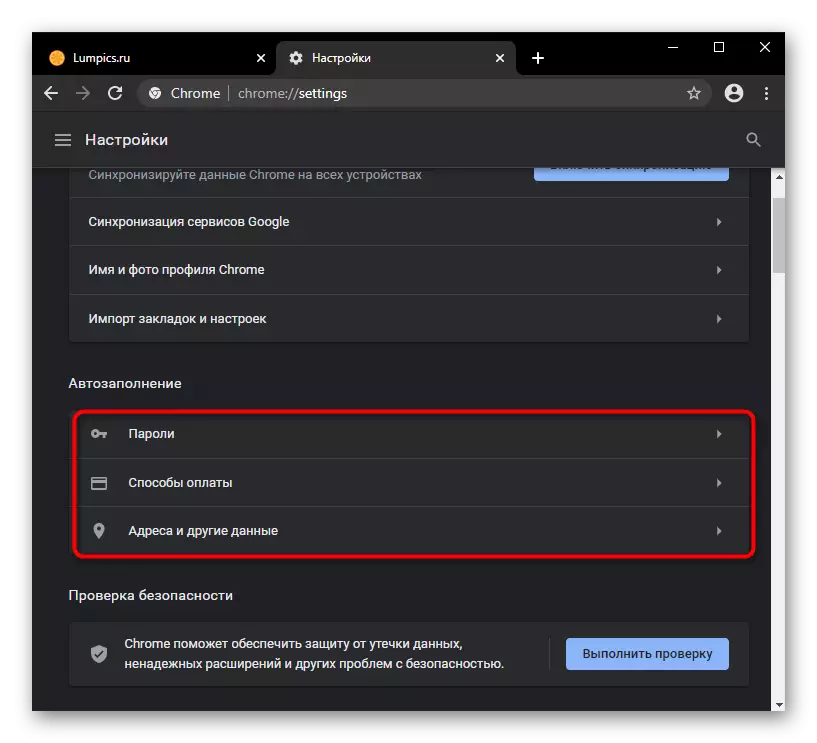

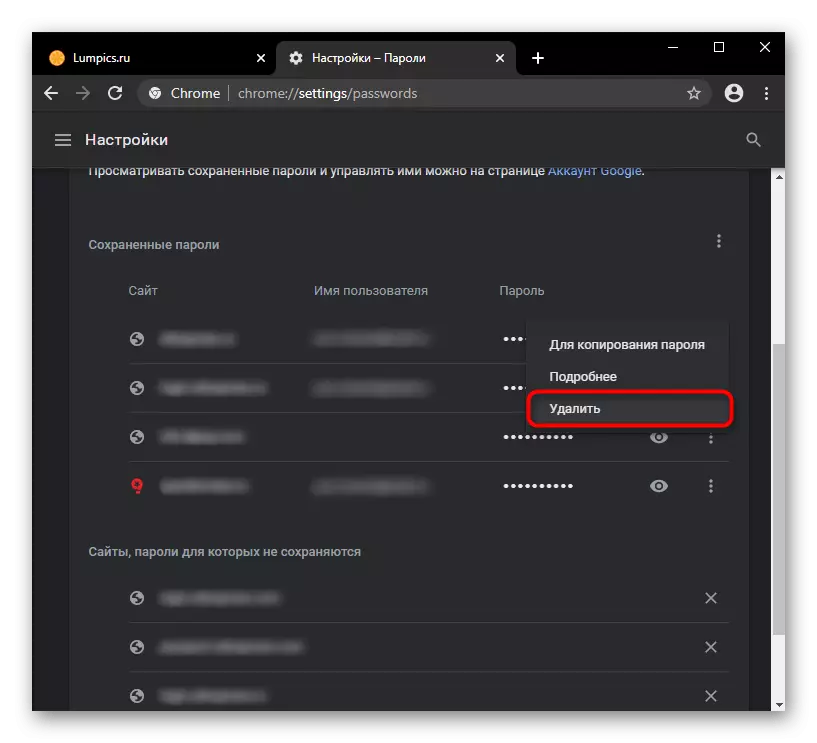
Meresihan dummy
Jalma anu ngawentar kamus leungit dina browser diwangun kana browser ogé tiasa ngaleupaskeun atanapi selektif. Dina setélan, maluruh "bahasa" blok sareng angkat ka konfigurasi convigurasi parios.
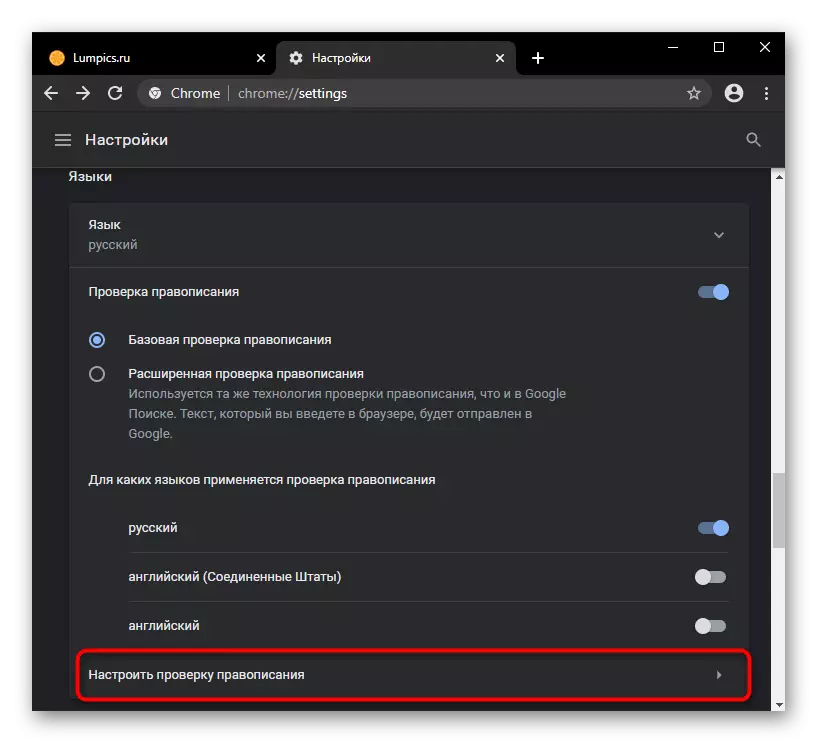
Unggal kecap tambah tiasa dipiceun di dieu ku mencét cross kana baris ka katuhu.
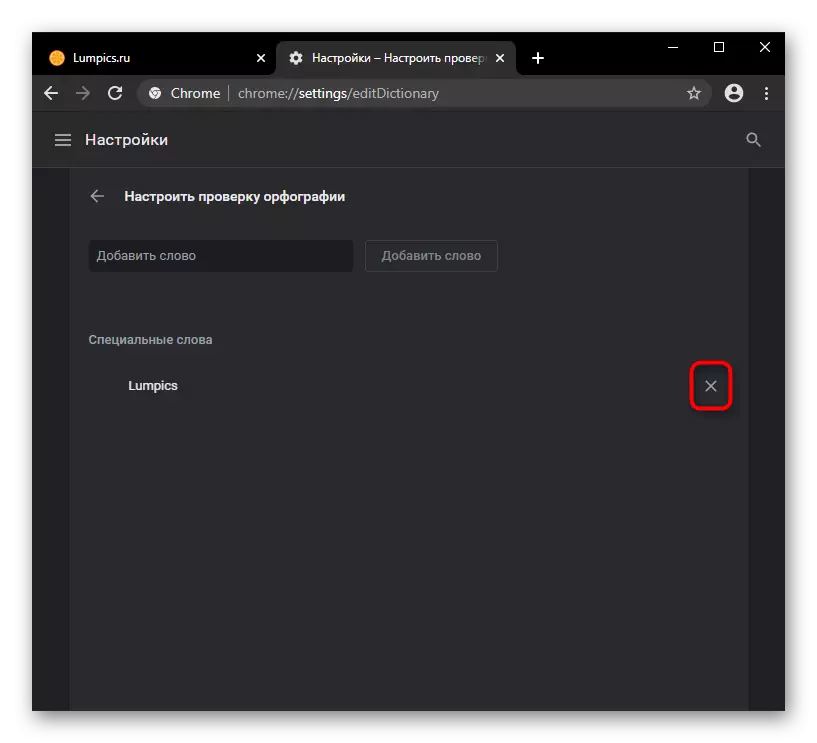
Téma ngaleupaskeun hiasan
Anjeun ogé tiasa uangkeun browser wéb kana browser wéb ngaliwatan setélan ". Awaskeun "Penampilan" teras klik "ngareset" dina "topik".

Hapus téténggér
Upami anjeun henteu deui nganggo téténggét sareng yakin yén anjeun henteu perlu, miceun éta. Cara panggampangna nyaéta ngagunakeun "manager ku" Pangatur banda ", lian, nenu" ménu ">" tetengger anu "atanapi konci kopi anu panas +.
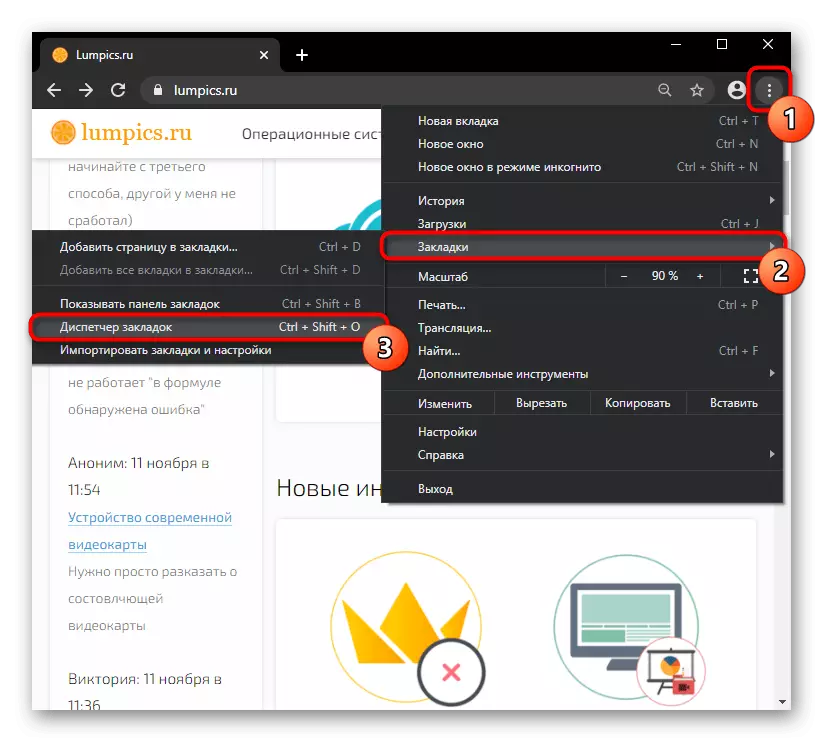
Henteu pisan janten mupus hiji hal (tapi upami anjeun peryogi metoda ieu, pencét tombol anu leres pikeun unggal tab sapertos sareng pilih item anu leres), supados urang nawiskeun metodeu korek. Nampilkeun konci CTRL, klik sadaya situs anu Disimpen, sareng dina tungtungna tombol pupus kuping di luhur.
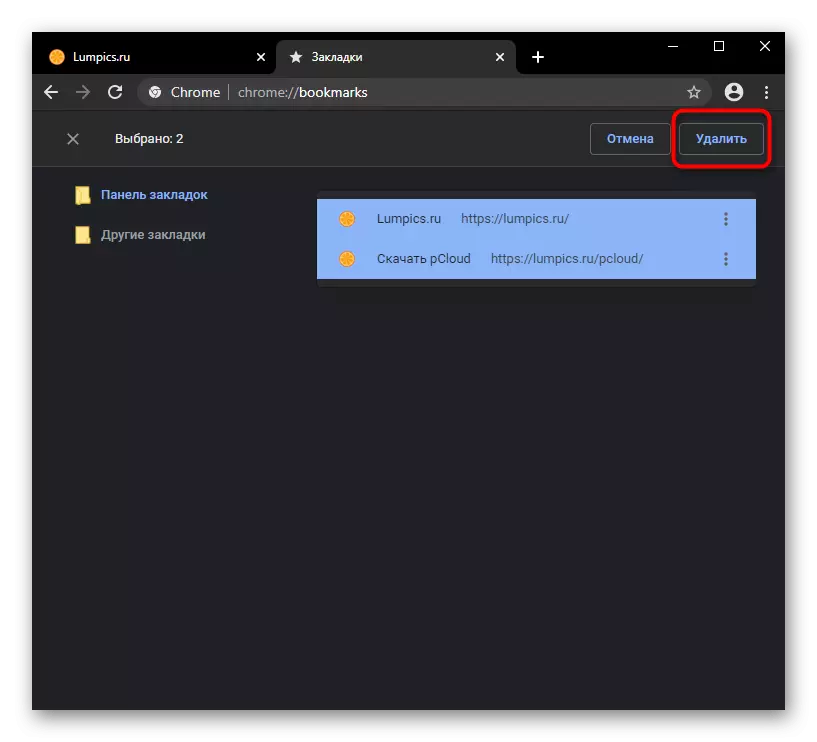
Ulah hilap éta upami anjeun nyayogikeun polder adat, éta langkung gancang pikeun miceun aranjeunna sadayana ku ngaklik di sisi kénca jandela sareng tombol mouse sareng tombol mouse.

Nyoploksi eksperénsi
Ku ayana dipasang ekstensi, henteu bakal dihapus aranjeunna. Anjeun tiasa gancang asupkeun menu anu Ditip ku ngaklik Icon dina bentuk teka-teki ka katuhu ku salah sahiji alamat alamat, ekstensi.

Pencét tombol "Hapus" dina ubin tina anu nambihan ti mana anu anjeun hoyong nyingkirkeun.

Ngaluarkeun tetengger visual
Dina tab browser wéb halaman wéb, remen kunjungan anu katampi URL tetengger kalayan ikon situs sok ditampilkeun. Sakur aranjeunna tiasa dihapus upami anjeun ngahalangan kursor sareng ngantosan kadua saderhana pikeun némbongan menu jasa.
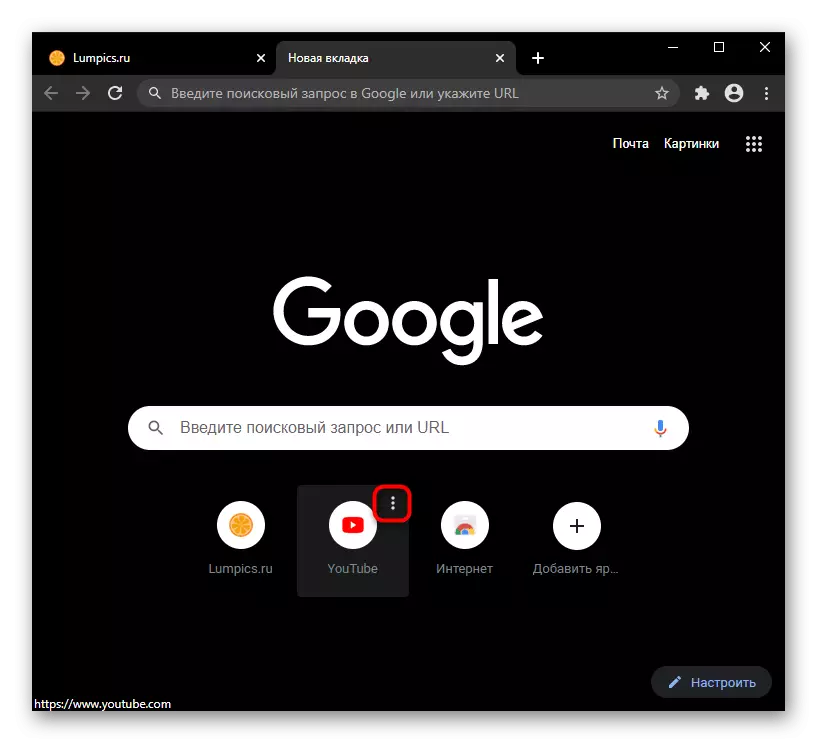
Kuda kudu sumtim "Hapus" The Loka ti daptar tetep.

Ngahapus halaman aksés gancang
Ieu sareng setelan salajengna tering ku cara pikeun dipiceun, tapi upami anjeun mutuskeun ngahapus sadaya traces usaha kalayan krama anu teu diénggalan atanapi mesin pencari anu teu diénggalan ka sanés. Kaaya anjeun), anjeun kedah ngalakukeun sareng tipeu beberesih ieu. Nanging, lampah sapertos kitu biasana akibat tina inféksi virus komputer, sahingga kami nyarankeunianana parangkat lunak ngirangan software jahat ti PC.
Janten, upami anjeun ngamimitian ngungsi Waktos Anjeun ngamimitian browser, anjeun bakal ngahontal kaca anu teu dipikabutuh, dina setélan, diblokuskeun situs sareng nyayogikeun situs-témbok sareng ngalaksanakeun situs sareng angka tilu titik sareng ngadaptarkeun situs sareng nomer tilu anu anjeun resep Tombol "Tambihkeun", atanapi ngarobih parameter pikeun "tab anyar" - teras mangrupikeun saha anjeunna anu bakal dipidangkeun nalika muka program.

Ngarobih mesin pencari
Mesin pencari tanpa masalah diatur ku pangguna ngalibatkeun pribadi pribadi, sareng upami anjeun teu puas ku ayana standar memutanutan anu diperyogikeun. Black "Mesin" Mesin "Consports cocog sareng parobahan dina parameter ieu. Upami anjeun ngan ukur ngarobih mesin pencari, pilih eta liwat menu lungsur. Pikeun miceun mesin pencari anu anjeun henteu nambihan atanapi nambihan, sareng diperyogikeun ayeuna, angkat ka "Manajemang Ahal" sareng ngahapus aranjeunna.

Pilihan 3: Nyoplokkeun profil
Dina sababaraha kasus, panggampangna pikeun ngahapus profil sorangan, nyiptakeun anu énggal. Metoda ieu relevan sanajan anu leres-leres ngartos yén deui bakal asup kana data anu ayeuna aya dina Google Chrome.
- Pencét kana Avatar Pangguna Google Next langkung menu panyanyaan, teras klik dina tombol Gear gigireun "pangguna sanés".
- Ngalirkeun pangguna, anu profil anu anjeun hoyong dihapus, teras klik kana tombol menu jasa.
- Pilih "Hapus pangguna".
- Daptar data Pribadi penting anu bakal ditampilkeun, anu bakal leungit kalayan profil. Konpirmasi tindakan anjeun ku mencét tombol sareng nami anu sami.
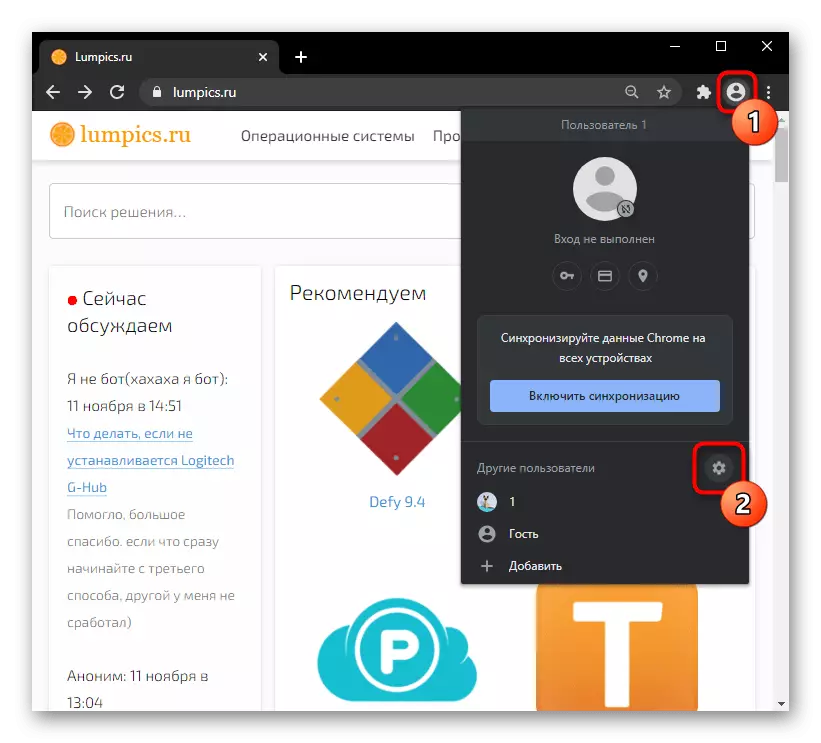
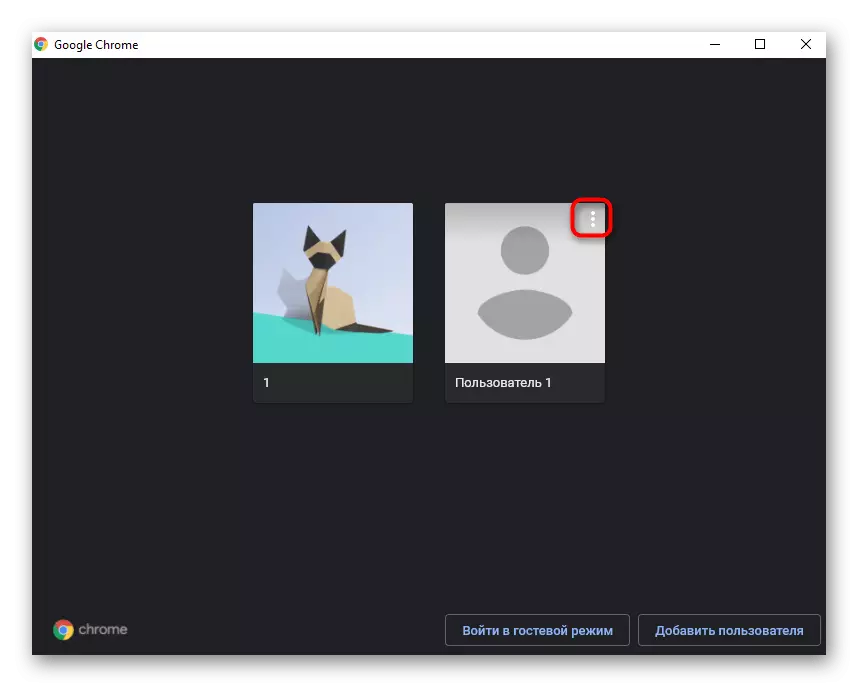
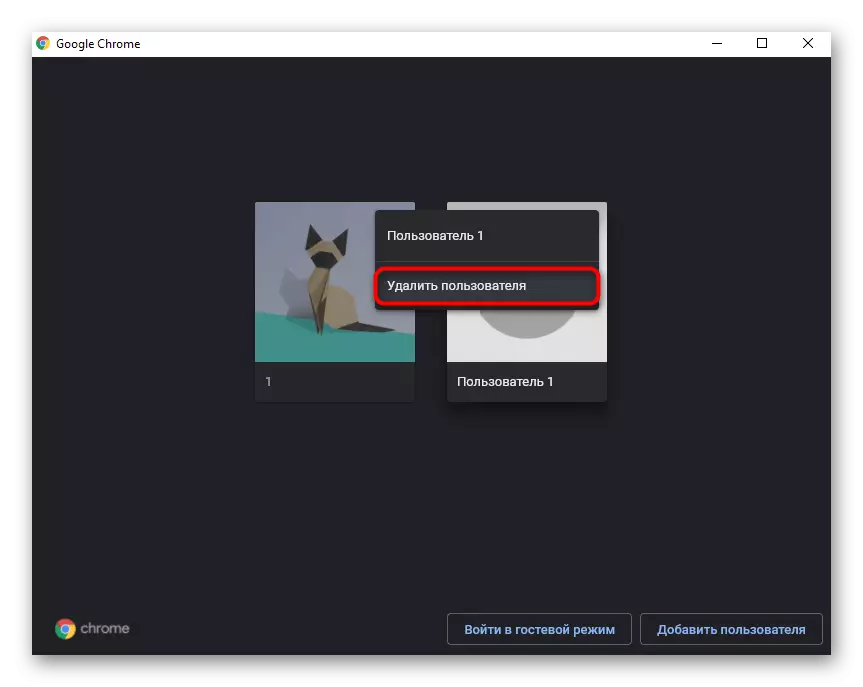
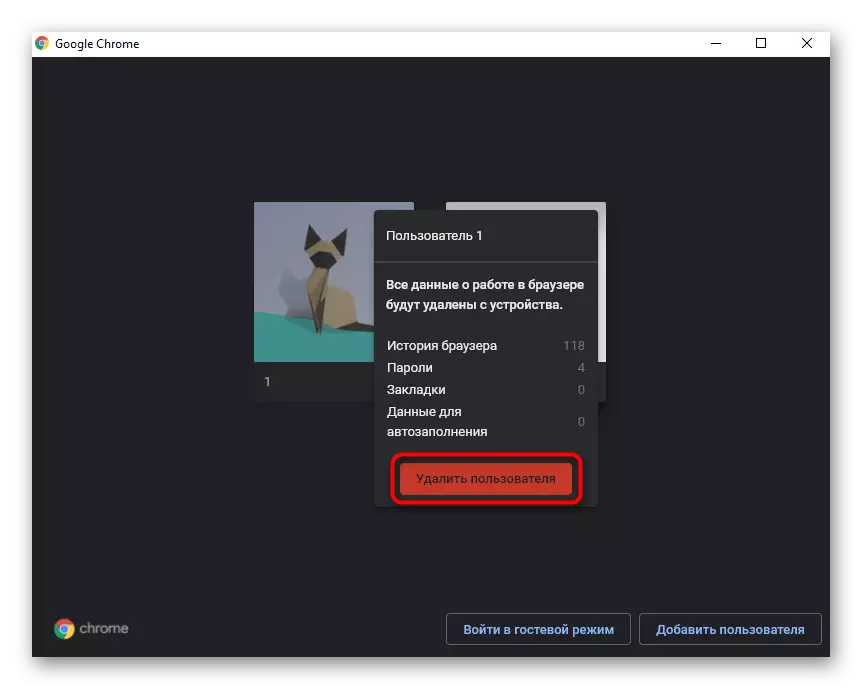
Pilihan 4: Hapus polder sareng profil
Cara anu paling radikal sadaya nunjukkeun polder sareng data pribadi anu aya di salah sahiji polder karya Google Chrome. Dina hal ieu, sapertos anu dina anu saatos, bakal aya seueur profil lengkep atanapi sagala profil, anu dina browser wéb. Ieu tiasa dianggo nalika program henteu dianggo sakumaha anjeun peryogi, tapi teu gaduh karusakan sistem (, nyaéta, sacara formal sacara rutin, masih aya sababaraha jinis masalah). Tapi, sakapeung ngaleungitkeun tiasa ngabantosan dina kaayaan dimana panyungsi teu dibuka.
- Buka "Explorer" dina Windows sareng angkat sapanjang jalur C: \ pangguna \ pangguna_Name \ Appdata \ Google \ Google \ data anjeun. Upami anjeun henteu ningali folder apddata, Acétkeun pidangan file sareng polder anu disumputkeun nurutkeun salah sahiji petunjuk ieu.
Maca deui: nunjukkeun polder anu disumputkeun dina Windows 10 / Windows 7
- Iraha dina browser ngan ukur hiji pangguna, anjeun tiasa mupus folder data pangguna. Upami anjeun hoyong dihapus ukur salah sahiji profil (disadiakeun éta krabaana aya sababaraha-data., Angkat ka "data nu nami" sareng pilih polder anu dipikahoyong. Prateka pangheulana disebut "standar", sareng leres langsung kalayan bukkeun munggaran program anu saatosna. Polder "Propil 1", "Propil 2", sareng sajabaan, masing-masing, masing-masing profil anu sateuacana saatosna. Kukituna, upami anjeun henteu tiasa napigasi tanpa namina profésional, émut kana profilna éta didamel.
- Supaya pariksa kapasitas damel, anjeun moal cup mupus profilna, tapi sae, sapertos aya contona, kana desktop. Upami profil waé hiji, data "data" FolT deui Nyiptakeun sacara otomatis sareng anjeun bakal kéngingkeun browser web wéb. Upami aya sababaraha profil, anyar kedah nyiptakeun diri.
- Di hareup, anjeun tiasa ngubungkeun bagian tina data tina folder lami kalayan profil pikeun gancang mulih. Janten, contona, anjeun tiasa nambupkeun file "tetengger) (Tandaét), cookies (cookies)," data pikeun ngetik situs), sareng éntri login), sareng jaringan login), jaringan), sareng nuturkeun situs), sareng mode Call. .

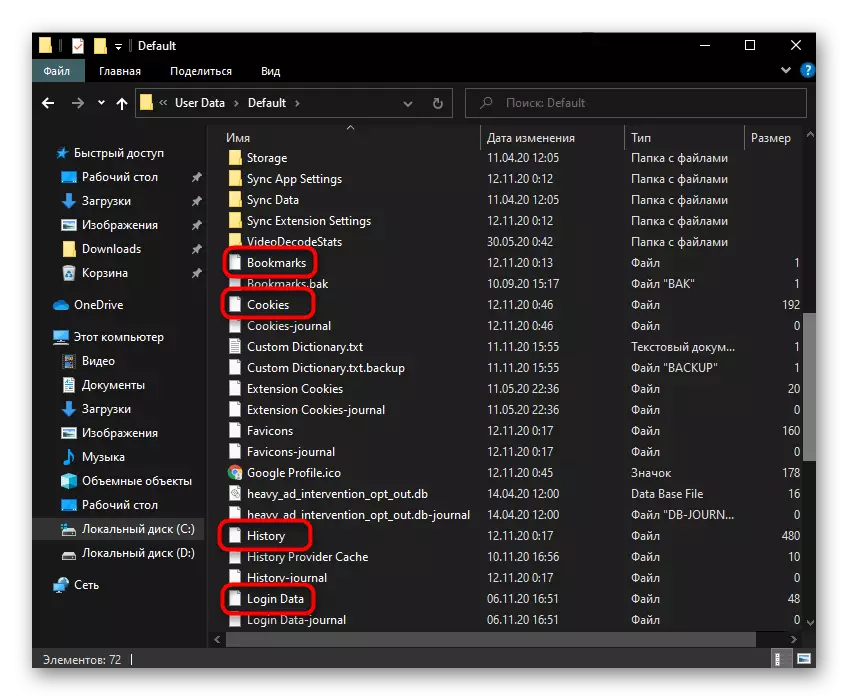
Milarian parangkat lunak jahat anu mangaruhan browser
Sering, diperyogikeun tina panyungsi disababkeun ku ayana iklan iklan dina aya atanapi penampilan setelan yén pangguna teu acan acan. Ieu biasana nunjukkeun ayana pariwara atanapi jinis software jahat anu mangaruhan pagawéan Chrome. Pikeun terang upami anjeun tiasa nganggo sababaraha saran sakaligus.Scanner di Scanner
Kalayan dibuka sareng anjeun nganggo Google Chrome, anjeun tiasa nganggo scanner diwangun kana setélan program ieu.
- Aya dina "Setélan", gulung dina daptarna ka Tungtung, nganggo "tambahan" blok sareng ka luhureun. Barang anu terakhir "ngahapus software jahat ti komputer" ogé kataji.
- Pencét tombol Milarian sareng ngadagoan bari scanning dilaksanakeun.
- Lampah salajengna gumantung naha hiji hal anu kapanggih, sareng sadaya saran pikeun ngungkulan dina jandela anu sami.


Damel diri virus
Selenteuna Scanner anu diwangun tiasa mendakan virus dina komputer. Sakapeung pangguna ogé nyungkeun program anu bahaya dina OS, miceun, tapi traces tetep nyababkeun paripolah anu teu normal tina browsing. Kanggo ngalaksanakeun scan langkung jero tina sadayana PC sareng ngaluarkeun sésaka virus, éta saya-syaratna kanggo ngajawab masalah ieu sacara akreprasi. Situs kami ngagaduhan tulisan anu ningali cives perangkat lunak jahat dina jandela, ogé Windows ogé milarian getungan na. Pekerjana ku universal sareng pinuh dililikeun pikeun jinis virus anu mangaruhan kana kagiatan browser, sahingga ngalaksanakeun sagala léngkah tina "ngan ukur dimaksudkeun, ngan ukur namina nami jahat.
Maca deui: Nyoplokkeun virus sareng panyambungan panyungsi
